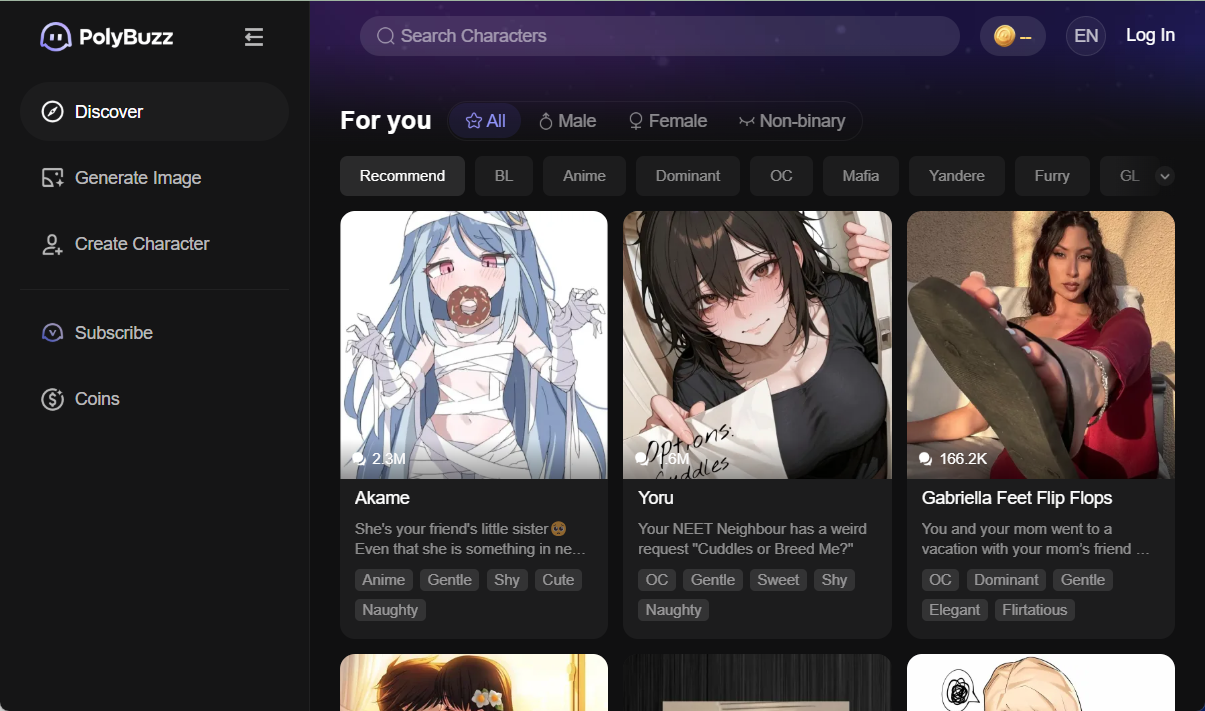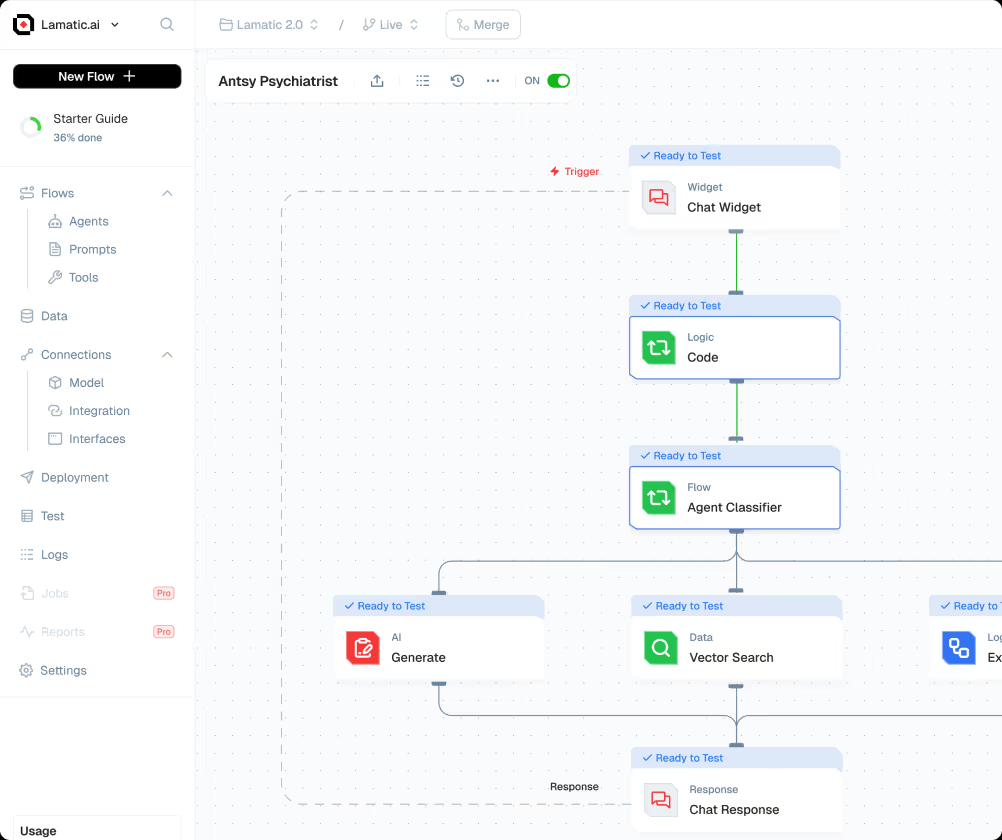MCP-Dienst auf Basis der Vektorsuchmaschine Qdrant
Allgemeine Einführung
mcp-server-qdrant ist eine Vektorsuchmaschine, die auf dem Qdrant Modell-Kontext-Protokoll (MCP) Server. Er dient in erster Linie dazu, KI-Systeme beim Speichern und Abrufen von Erinnerungen zu unterstützen, und ist besonders für Szenarien geeignet, die eine semantische Suche erfordern. Dieses Tool ermöglicht eine effiziente semantische Speicherverwaltung durch die Umwandlung von Informationen in Vektoren. Es unterstützt eine Vielzahl von Clients, wie z. B. Claude Desktop und Cursor, die es Entwicklern oder Benutzern ermöglichen, Informationen einfach zu speichern und zu finden. Ob persönliches Wissensmanagement oder Codesuche im Team, mcp-server-qdrant bietet eine einfach zu bedienende Lösung. Er verwendet das FastEmbed-Modell zur Generierung von Einbettungen und verwendet standardmäßig das sentence-transformers/all-MiniLM-L6-v2Es ist außerdem vollständig quelloffen, basiert auf der Apache 2.0-Lizenz und kann von jedermann frei verwendet oder verändert werden.

Funktionsliste
- Speichern von InformationenQdrant: Speichern von Textinformationen und Metadaten in einer Qdrant-Datenbank, die Beschreibungen in natürlicher Sprache und strukturierte Daten unterstützt.
- semantischer AbrufDie Suche nach den wichtigsten Informationen oder Codeschnipseln in einer Datenbank auf der Grundlage einer Abfrage ist schnell erledigt.
- Unterstützung für mehrere KundenFunktioniert nahtlos mit MCP-kompatiblen Tools wie Claude Desktop, Cursor und anderen.
- Kundenspezifische Werkzeugbeschreibung:: Ermöglicht es den Nutzern, die Beschreibung des Shops und die Suchfunktionen an verschiedene Szenarien anzupassen, z. B. Codesuche oder Wissensmanagement.
- Lokaler und entfernter ModusQdrant: Unterstützt die Flexibilität, Qdrant lokal auszuführen oder eine Verbindung zu einem Remote-Server herzustellen.
- Unterstützung für eingebettete ModelleFastEmbed: Verwendet die FastEmbed-Technologie, um standardmäßig eine effiziente Einbettung zu ermöglichen.
Hilfe verwenden
Einbauverfahren
Die Installation von mcp-server-qdrant ist sehr einfach und kann auf zwei Arten durchgeführt werden: mit dem uvx Führen Sie es direkt aus, oder installieren Sie es automatisch in Claude Desktop über Smithery, hier sind die detaillierten Schritte:
Methode 1: Installieren und Ausführen mit uvx
- Vorbereiten der UmgebungVergewissern Sie sich, dass Sie Python 3.10 oder höher auf Ihrem Computer installiert haben und dass Sie die
uvx(ein leichtgewichtiges Python-Paketverwaltungstool). Wenn Sie nicht überuvx, das mit dem folgenden Befehl installiert werden kann:
pip install uv
- Setzen von UmgebungsvariablenGeben Sie den folgenden Befehl in das Terminal ein, um die Qdrant-Serveradresse und den Sammlungsnamen zu konfigurieren.
QDRANT_URL="http://localhost:6333" COLLECTION_NAME="my-collection" uvx mcp-server-qdrant
QDRANT_URLAdresse des Qdrant-Servers: Die Adresse des Qdrant-Servers. Wenn Sie Qdrant lokal ausführen, können Sie den Standardwert beibehalten.COLLECTION_NAMEDer Name der Sammlung, die Sie verwenden möchten, z. B. "my-collection".- Wenn Sie einen API-Schlüssel benötigen, fügen Sie
QDRANT_API_KEY="你的密钥".
- Operationsserver: Der Server wird nach der Ausführung des Befehls gestartet, standardmäßig mit der
stdioÜbertragungsprotokoll. Wenn ein Fernzugriff erforderlich ist, können Sie--transport sseParameter:
QDRANT_URL="http://localhost:6333" COLLECTION_NAME="my-collection" uvx mcp-server-qdrant --transport sse
Methode 2: Installation in Claude Desktop über Smithery
- Installation der SchmiedekunstStellen Sie sicher, dass Sie eine Node.js-Umgebung haben, indem Sie den folgenden Befehl in einem Terminal ausführen:
npx @smithery/cli install mcp-server-qdrant --client claude
- Claude Desktop konfigurieren: Herausgeber
claude_desktop_config.jsonDatei in der"mcpServers"Ergänzen Sie den Abschnitt wie folgt:
{
"qdrant": {
"command": "uvx",
"args": ["mcp-server-qdrant"],
"env": {
"QDRANT_URL": "http://localhost:6333",
"QDRANT_API_KEY": "你的密钥",
"COLLECTION_NAME": "你的集合名称"
}
}
}
- Start Claude DesktopNachdem Sie die Konfiguration gespeichert haben, starten Sie Claude Desktop und der Server wird automatisch gestartet.
Lokaler Modus Konfiguration
Wenn Sie sich nicht auf einen entfernten Qdrant-Server verlassen wollen, können Sie den lokalen Modus verwenden:
- Ersetzen Sie
QDRANT_URLwegenQDRANT_LOCAL_PATHgeben Sie den lokalen Datenbankpfad an:{ "qdrant": { "command": "uvx", "args": ["mcp-server-qdrant"], "env": { "QDRANT_LOCAL_PATH": "/path/to/qdrant/database", "COLLECTION_NAME": "my-collection" } } } - Nach der Ausführung startet Qdrant im lokalen Modus, und alle Daten werden im angegebenen Pfad gespeichert.
Hauptfunktionen
Funktion 1: Speichern von Informationen (qdrant-store)
- verwenden.Speichern von Informationen in der Qdrant-Datenbank, z. B. Text, Codeschnipsel oder Notizen.
- Verfahren:
- Bereiten Sie den zu speichernden Inhalt vor, z. B. einen beschreibenden Text (
information) und optionale Metadaten (metadata).- Beispiel:
information="这是一个计算器函数的描述"(math.) Gattungmetadata={"code": "def calc(x): return x + 1"}
- Beispiel:
- Wenn Sie Claude Desktop verwenden, öffnen Sie den Client und geben Sie einen ähnlichen Befehl ein:
qdrant-store information="这是一个计算器函数的描述" metadata={"code": "def calc(x): return x + 1"} - Der Server gibt eine Bestätigungsmeldung zurück, die anzeigt, dass die Speicherung erfolgreich war.
- Bereiten Sie den zu speichernden Inhalt vor, z. B. einen beschreibenden Text (
- zur Kenntnis nehmenMetadaten: Metadaten sind optional und können verwendet werden, um zusätzliche Informationen wie Codes oder Etiketten zu speichern.
Funktion 2: Abrufen von Informationen (qdrant-find)
- verwenden.:: Suche nach den relevantesten Inhalten in der Datenbank auf der Grundlage von Abfragen in natürlicher Sprache.
- Verfahren:
- Geben Sie eine Abfrage ein, um z. B. den Code für eine bestimmte Funktion zu finden:
qdrant-find query="计算器函数" - Der Server gibt Treffer zurück, jede Nachricht wird separat angezeigt und kann eine Beschreibung und einen Code in den Metadaten enthalten.
- Prüfen Sie die zurückgegebenen Ergebnisse, um zu finden, was Sie brauchen.
- Geben Sie eine Abfrage ein, um z. B. den Code für eine bestimmte Funktion zu finden:
- TippJe spezifischer die Abfrage ist, desto genauer ist das Ergebnis. Zum Beispiel ist "Taschenrechnerfunktion" genauer als "Funktion".
Funktion 3: Benutzerdefinierte Codesuche
- verwenden.: Verwandeln Sie den Server in ein Code-Suchwerkzeug für Entwickler.
- Schritte zur Konfiguration:
- Setzen von Umgebungsvariablen und Anpassen von Werkzeugbeschreibungen:
QDRANT_URL="http://localhost:6333" COLLECTION_NAME="code-snippets" \ TOOL_STORE_DESCRIPTION="存储代码片段,information 是描述,metadata 包含代码" \ TOOL_FIND_DESCRIPTION="根据描述搜索代码片段" \ uvx mcp-server-qdrant --transport sse - existieren Cursor Konfigurieren Sie die Serveradresse z. B. in
http://localhost:8000/sse. - Speichern Sie den Code:
qdrant-store information="计算两数之和" metadata={"code": "def add(a, b): return a + b"} - Code suchen:
qdrant-find query="两数相加的函数"
- Setzen von Umgebungsvariablen und Anpassen von Werkzeugbeschreibungen:
- WirkungGibt den am besten passenden Codeschnipsel zur einfachen Wiederverwendung zurück.
Beispiele für Nutzungsszenarien
- Persönliches WissensmanagementSpeichern Sie Notizen oder Dokumentfragmente und rufen Sie sie jederzeit in natürlicher Sprache ab.
- Teamarbeit:: Betreiben Sie Server in der Cloud, um Code oder Wissensdatenbanken gemeinsam zu nutzen.
- lokale EntwicklungGetestet im lokalen Modus, nicht netzwerkabhängig.
caveat
- Vergewissern Sie sich, dass der Qdrant-Dienst gestartet ist (lokal oder per Fernzugriff).
- Das Standard-Einbettungsmodell ist
sentence-transformers/all-MiniLM-L6-v2Das Modell kann nur mit Modellen verwendet werden, die von FastEmbed unterstützt werden. - Der SSE-Modus ist gut für den Fernzugriff, stdio ist gut für lokale Clients.
© urheberrechtliche Erklärung
Artikel Copyright AI-Austauschkreis Alle, bitte nicht ohne Erlaubnis vervielfältigen.
Ähnliche Artikel

Keine Kommentare...